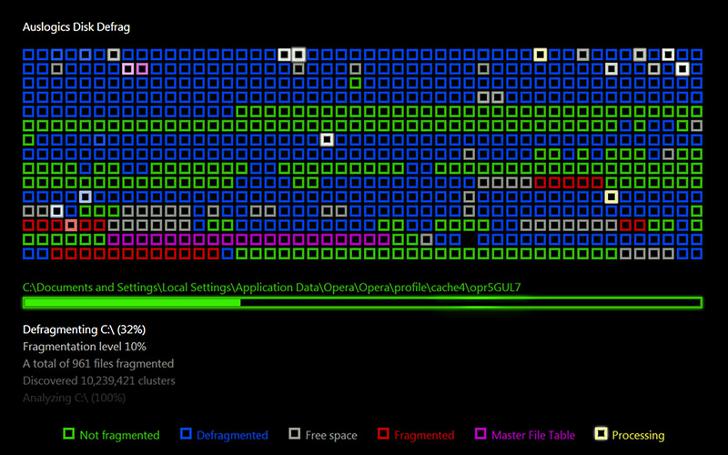Пользователи ПК даже не представляют, по какому алгоритму происходит запись данных на жесткий диск. Простыми словами можно объяснить так: система записывает данные на подходящее для этой цели свободное место на диске. Но если вдруг целого свободного места не было найдено, тогда системе придется «раздробить» файл и записать его частями. В результате части данных находятся не друг возле друга, а далеко. Затем же, чтобы получить доступ ко всему файлу, системе приходится «собирать» информацию о нем по крупицам. Именно это и является фрагментацией, когда данные записаны фрагментами. Со временем фрагментируются не только файлы, но и жесткий диск, что может сильно тормозить систему.
Дефрагментация диска — это соединение фрагментов файлов в единое целое, что устраняет беспорядок на винчестере. В результате компьютер начинает работать быстрее за счет облегчения доступа к файлам.
Конечно, если ваш компьютер постоянно «тормозит», то одна дефрагментация вас не спасет. Она только улучшит ситуацию, но на чудо надеяться не надо. Даже если вы не видите потребности в дефрагментации диска, все равно рекомендуется проводить ее раз в 1-2 месяца, что увеличит срок эксплуатации винчестера.
Для дефрагментации диска в Windows установлена утилита, которую можно запустить в любой момент. Если не хотите пользоваться утилитой, есть бесплатные программы для дефрагментации. Выбор лишь за вами
Дефрагментация диска: Windows XP
Для запуска утилиты дефрагментации диска на Windows XP зайдите в папку Мой компьютер, правой кнопкой мыши щелкните на значке любого диска, в развертывающемся меню выберите Свойства. В окне свойств диска перейдите на вкладку Сервис, где надо выбрать Выполнить дефрагментацию. Затем выделите диск, который надо дефрагментировать и запустите процесс анализа. Если по окончании анализа системе требуется сделать дефрагментацию диска, тогда нажимайте кнопку Дефрагментация.
Дефрагментация диска: Windows 7 и 8
Как и в Windows XP, запустить утилиту дефрагментации диска в Windows 7 можно через свойства диска на вкладке Сервис. Но если в XP дефрагментацию нужно было запускать только вручную, так как там использовалась урезанная версия Diskeeper, то в Windows 7 появляется возможность запуска дефрагментации по расписанию. В этом случае система самостоятельно будет выполнять дефрагментацию дисков, если уровень фрагментации достигнет 10%.
Если вы не желаете настраивать расписание дефрагментации, тогда сразу же нажимайте на кнопку Дефрагментация диска, чтобы запустить работу утилиты вручную.
Настройка дефрагментации диска в Windows 8 ничем не отличается от других версий систем, разве что названием. Здесь она называется Оптимизация дисков. Чтобы быстро запустить утилиту, введите в панели поиска (Win+Q) «Оптимизация дисков». Перед вам откроется привычное окно утилиты с возможностью анализа диска, установки расписания и запуском дефрагментации.
Любая программа для дефрагментации диска выполнит все те же задачи, что и утилита. Возможно, вам будет легче воспользоваться ею. Среди доступных пользователю программ есть как платные, но позволяющие выполнять и другие задачи по очистке диска и оптимизации работы системы (как Tune Up), так и бесплатные: Disk Defrag, Defraggler, JkDefrag, O&O Defrag Pro, Vopt, UltraDefrag и многие другие.
Возьмите на заметку, что выполнять дефрагментацию дисков лучше всего в момент простоя компьютера. А так как дефрагментация может длиться от пары минут до нескольких часов, то лучше всего запустить ее ночью.